ie11安装不了怎么办 安装IE11时提示未能完成安装Win10 21H2怎么办
更新时间:2024-08-28 10:15:36作者:kzmyhome
在使用Win10 21H2系统安装IE11时,有时会遇到安装未能完成的问题,这让很多用户感到困惑和困扰,在安装IE11时可能会遇到各种各样的问题,例如安装失败、安装过程中出现错误提示等。面对这种情况,我们可以尝试一些解决办法来解决这个问题,比如检查系统更新、清理系统垃圾文件、关闭安全软件等。希望通过这些方法可以帮助到大家顺利安装IE11,享受更好的上网体验。
具体操作步骤如下:
1.首先我们在通知选择所有设置;
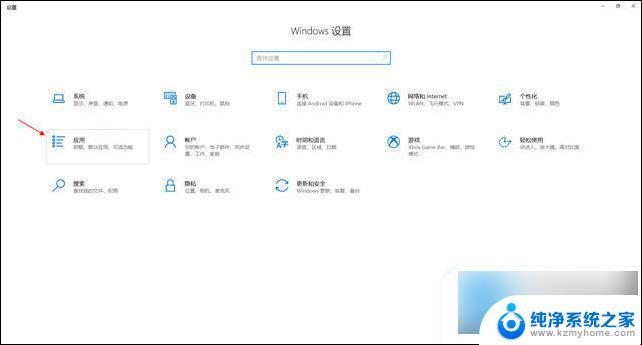
2.然后在选择Windows设置其中的应用;
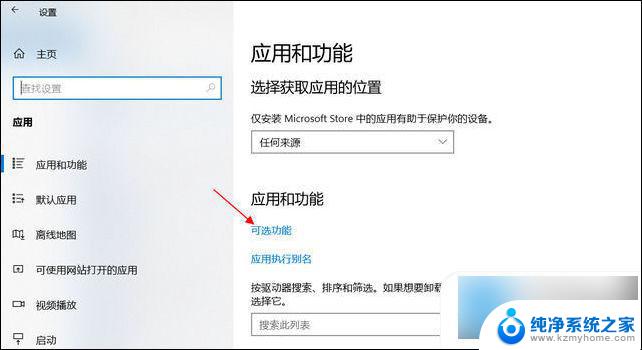
3.在该界面之中选择应用和功能中的可选功能;
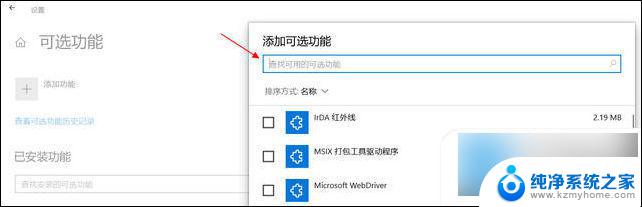
4.最后选择可选功能-添加可选功能:Internet Explore 11-安装;
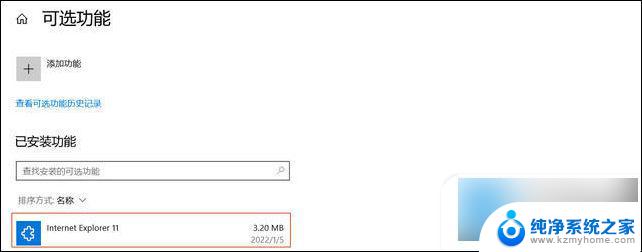
5.安装完成后,按照要求重启电脑就可以啦。
浏览器跳转为题解决方法:
1.经查询,Internet Explore 11已完全安装;但是开启Internet Explore 11时,页面却自动跳转至Microsoft Edge;
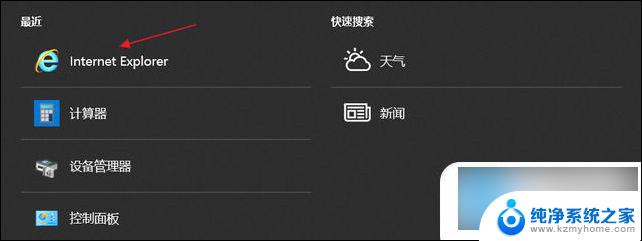
2.解决页面却跳转至Microsoft Edge方法我们根据以下路径设置-默认浏览器-让 Internet Explorer 在 Microsoft Edge 中打开网站:将“始终(推荐)”调整为“从不”-是,我确认;
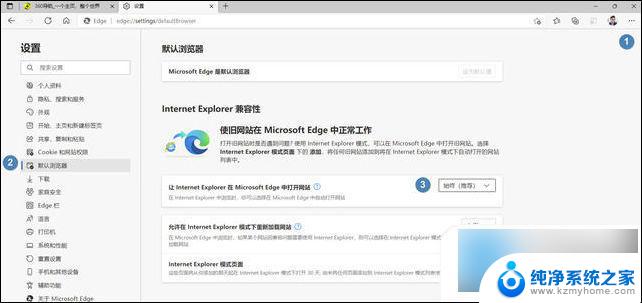
3.最后重新打开Internet Explore 11后恢复正常。
以上就是ie11安装不了的解决方法,有需要的用户可以按照以上步骤操作,希望对大家有所帮助。
ie11安装不了怎么办 安装IE11时提示未能完成安装Win10 21H2怎么办相关教程
- workncv23在win10装不上 SolidWorks在Windows10上安装不了怎么办
- win10重装硬盘不见了 Win10重新安装系统后硬盘消失了怎么办
- win11安装cad显示已安装怎么办 win11安装autocad出现错误代码怎么解决
- parallels装win11不能联网 Win11安装后无法上网怎么办
- win10无法安装cad2008 CAD2008在win10系统中安装不了怎么解决
- 安装win11找不到任何驱动怎么办 如何解决安装win11时找不到任何驱动器的问题
- cad2014和win10安装失败 win10安装cad2014失败怎么办
- win11安装一直卡在请稍等 win11安装卡在请稍等怎么办
- 安装驱动怎么安装 电脑驱动程序安装教程
- 美行win11换不了简体中文 win11简体中文安装失败怎么办
- 怎么测试显卡稳定性?教你几种简单有效的方法
- 美国全面封锁!NVIDIA、AMD、Intel的AI芯片非许可禁止销售到中国
- Windows 11 更新再爆蓝屏危机:微软紧急发布修补方案,如何解决蓝屏问题?
- 瑞银:微软数据中心投资放缓,目标价调整至480美元
- 干翻英伟达,总共分几步?实用攻略
- 微软win11更新后强制联网激活如何绕过?详细教程
微软资讯推荐
- 1 Windows 11 更新再爆蓝屏危机:微软紧急发布修补方案,如何解决蓝屏问题?
- 2 瑞银:微软数据中心投资放缓,目标价调整至480美元
- 3 干翻英伟达,总共分几步?实用攻略
- 4 微软win11更新后强制联网激活如何绕过?详细教程
- 5 微软警告:Outlook打字竟让CPU“爆表”,如何解决?
- 6 英伟达突袭“美国造”:投桃报李还是避税有道?
- 7 Nvidia投资5000亿欲建AI芯片全产业链,加速推动人工智能技术创新
- 8 详细教程:如何在电脑上安装Win7系统步骤解析,零基础教学,轻松搞定安装步骤
- 9 如何查看和评估电脑显卡性能与参数?教你如何正确选择电脑显卡
- 10 微软酝酿Win11新特性:图表显示过去24小时PC能耗数据
win10系统推荐
系统教程推荐
- 1 win11键盘突然变成快捷键 win11键盘快捷键取消方法
- 2 windows10复制文件需要管理员权限 如何解决需要管理员权限才能复制文件夹的问题
- 3 右键新建没有ppt怎么办 Win10右键新建菜单中没有PPT如何添加
- 4 打开电脑触摸板 win10触摸板功能开启
- 5 多个word在一个窗口打开 Word如何实现多个文件在一个窗口中显示
- 6 浏览器分辨率怎么调整 浏览器如何设置屏幕分辨率
- 7 笔记本电脑开不了机怎么强制开机 笔记本电脑按什么键强制开机
- 8 怎样看是不是独立显卡 独立显卡型号怎么查看
- 9 win11电脑唤醒不了 Win11睡眠无法唤醒怎么解决
- 10 无线网络密码怎么改密码修改 无线网络密码如何更改